Chưa có sản phẩm trong giỏ hàng.
Kiến thức
Hướng dẫn xem lại camera giám sát trên tivi Samsung, Sony, LG chi tiết và đầy đủ nhất
Camera giám sát ngày càng được lắp đặt phổ biến với mọi nhà, vì sự thuận tiện trong việc quan sát hoạt động của con trẻ cũng như môi trường xung quanh. Trong bài viết sau, Điện máy XANH sẽ chia sẻ tới bạn cách xem lại camera trên các hãng tivi chi tiết nhất mà bạn nhất định không nên bỏ qua nhé!
Xem nhanh
1. Cách nhận biết tivi kết nối được với camera quan sát
2. Xem lại camera Hikvision trên tivi
3. Xem lại camera Dahua trên tivi
4. Cách xem lại camera trên tivi Samsung, Sony, LG
5. Hướng dẫn trích xuất camera an ninh
1Cách nhận biết tivi kết nối được với camera quan sát
Để biết tivi của bạn có kết nối được với camera quan sát, bạn chỉ cần kiểm tra xem tivi của bạn có cổng kết nối AV, cổng VGA hay cổng HDMI không nhé. Những cổng đó chắc chắn sẽ giúp bạn kết nối camera với tivi nhà bạn một cách dễ dàng.

Nếu bạn chưa biết cách kết nối camera giám sát với tivi thì có tham khảo bài viết sau nhé: Tổng hợp các cách kết nối camera với tivi đơn giản và chi tiết nhất mà bạn nên biết.
2Xem lại camera Hikvision trên tivi
Hãng Hikvision là một trong những nhà cung lớn trên thế giới về các dòng sản phẩm như giám sát hình ảnh đặc biệt là camera. Hikvision thành lập vào năm 2001, doanh nghiệp đã có mặt trên 100 quốc gia. Sản phẩm Hikvision được đánh giá cao về chất lượng đặc biệt là những sản phẩm về thiết bị an ninh, camera quan sát.
Một số tính năng nổi bật của camera Hikvision như hình ảnh đẹp, sắc nét. Camera đi đầu về công nghệ HDCVI, đa dạng về các dòng sản phẩm cùng với chất lượng của camera Hikvision luôn được đảm bảo.
Các bước xem lại camera Hikvision trên tivi được thực hiện như sau:
Bước 1: Cắm chuột vào màn hình tivi > Bật màn hình tivi.
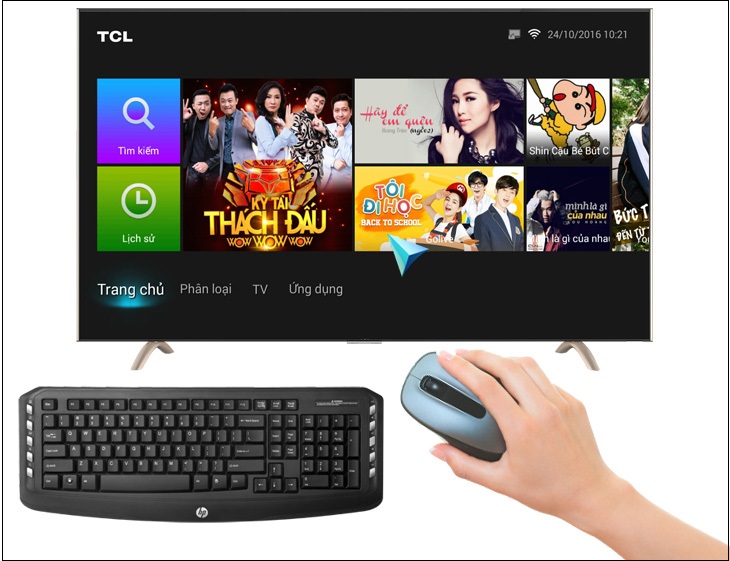
Bước 2: Nhấn Chuột phải > Chọn Menu > Chọn Playback (Phát lại).
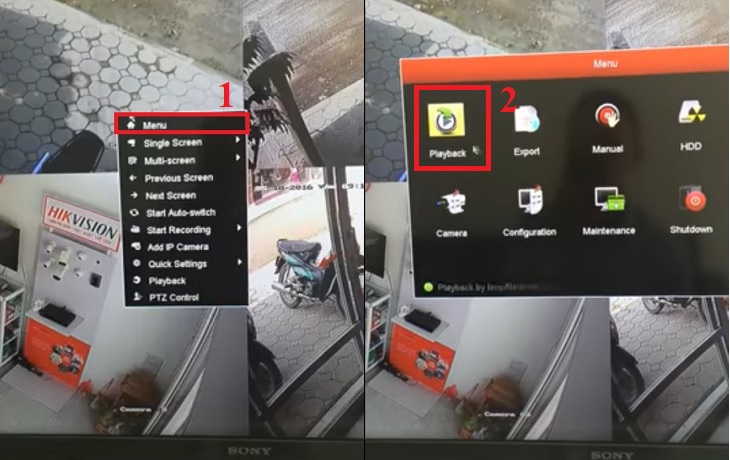
Bước 3: Khi thực hiện xong bước 2 xuất hiện menu bên dưới để bạn lựa chọn camera kết nối. Nếu không thực hiện được bạn nên thực hiện lại bước 1 và bước 2.
Khi màn hình hiển thị như hình bên dưới, bạn có 2 cách chọn xem lại camera trên màn hình tivi:
- Một là: Chọn vào giờ mà bạn muốn coi, có thể tua và kéo tùy ý.
- Hai là: Chọn ngày muốn xem lại camera, ngày nào có ghi lại hình ảnh có hiện màu xanh. Trên thanh ngang từ 0 đến 24 giờ nếu đã ghi hình nó sẽ có màu xanh. Trong ví dụ hình bên dưới là ngày 25

3Xem lại camera Dahua trên tivi
Camera Dahua thuộc công ty Dahua Technology chuyên cung cấp thiết bị giám sát video toàn cầu trên thế giới có trụ sở chính tại Chiết Giang, Trung Quốc. Công nghệ thiết bị của Dahua tiên tiến và phát triển rộng khắp nơi trên thế giới.
Camera Dahua sở hữu công nghệ vượt trội như HDCVI tạo ra chất lượng hình ảnh tuyệt vời. Bên cạnh đó còn sở hữu hình ảnh có công nghệ 4K, giá bán hợp lý phù hợp với nhu cầu người dùng.
Cách để xem lại camera Dahua trên tivi được thực hiện như sau:
Bước 1: Nhấn chuột phải > Chọn Main Menu.
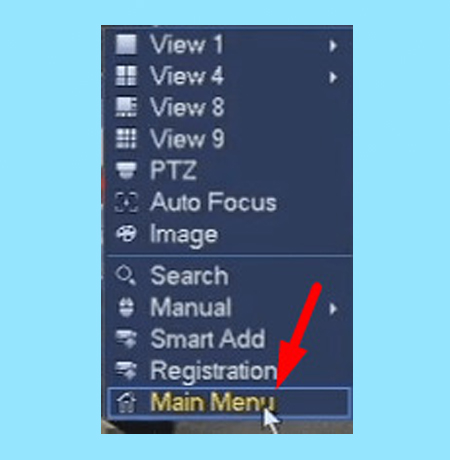
Bước 2: Chọn mục Search.
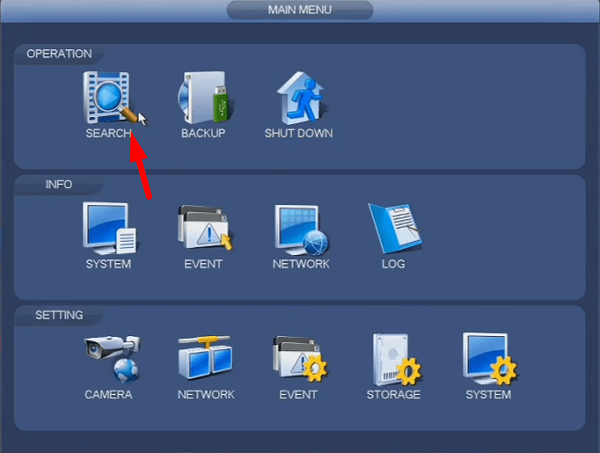
Bước 3: Chọn ngày giờ để xem lại.
- Chọn ngày mà bạn muốn xem lại bằng cách nháy chuột vào ngày mà bạn muốn coi.
- Chọn khung muốn xem lại.
- Chọn Camera bạn muốn xem lại.
- Cuối cùng, chọn thời gian muốn xem lại.
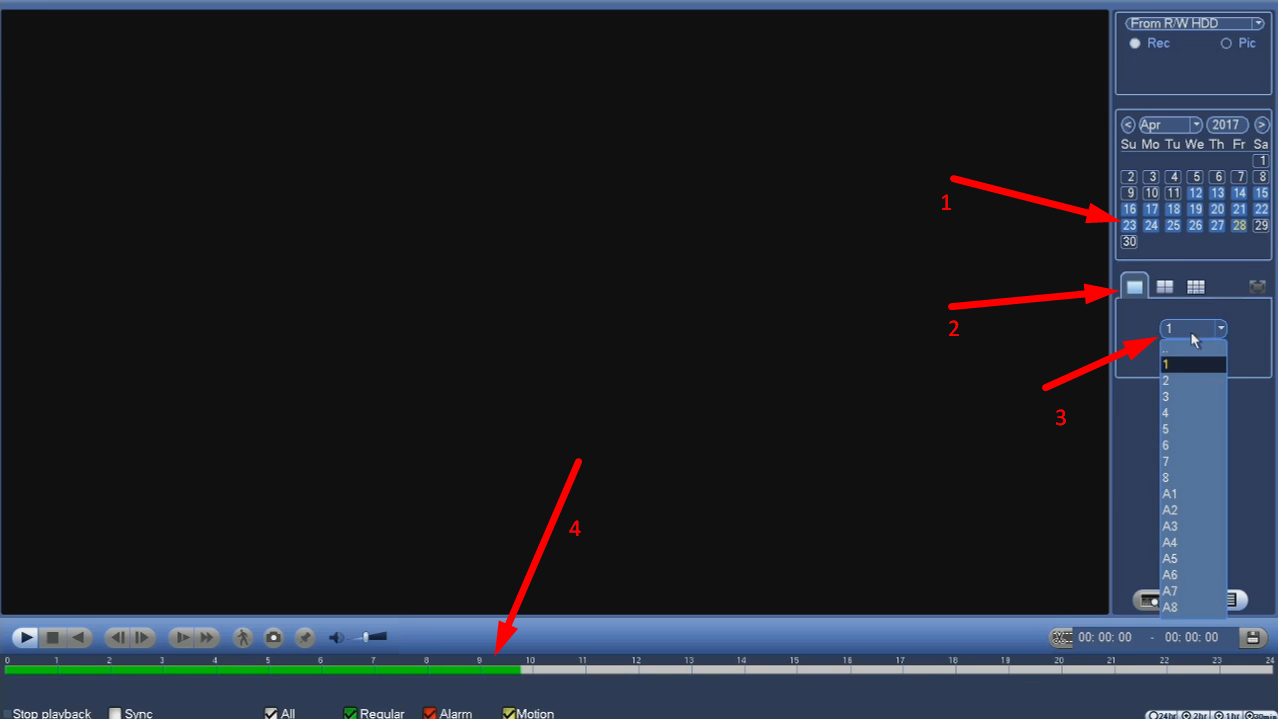
Bước 4: Các bạn tua video bằng cách di chuột vào số giờ muốn xem lại trên thanh màu xanh lá cây. Mỗi giờ đều có vạch và có số cho các bạn lựa chọn.
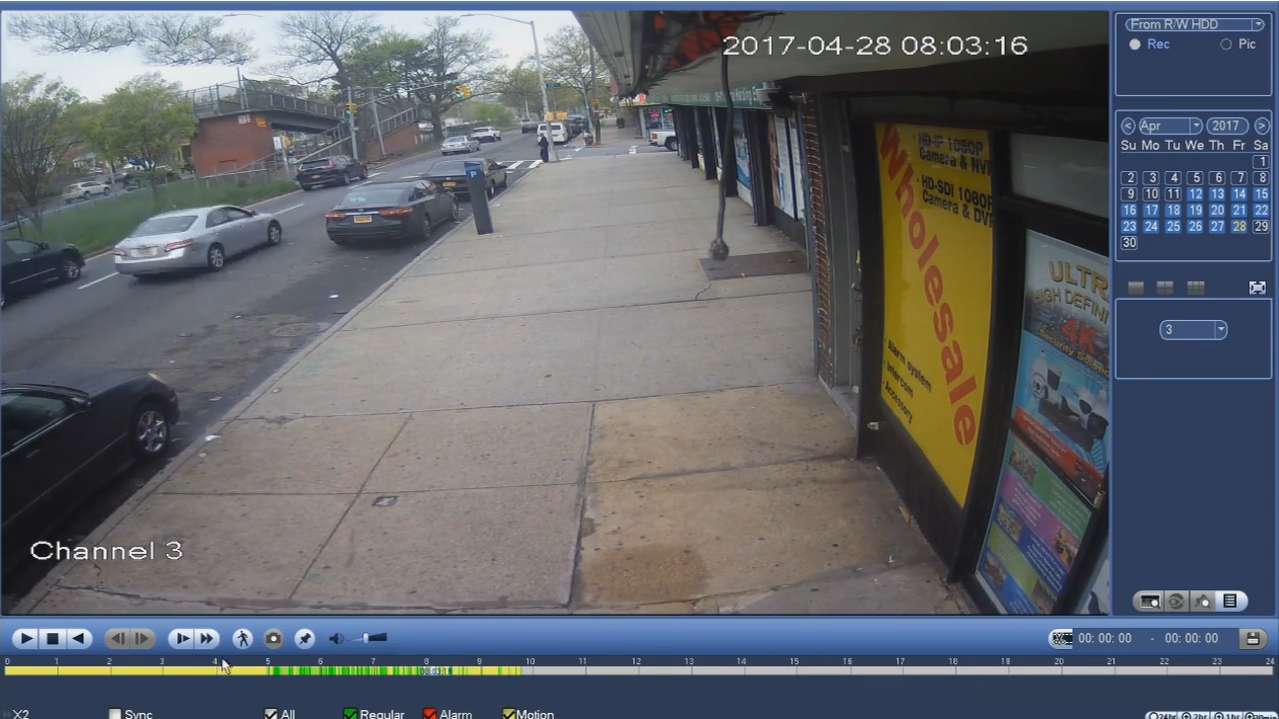
Lưu ý: Nếu bạn sử dụng camera Kbvision thì cách xem lại camera Kbvision trên tivi sẽ tương tự như cách xem lại camera Dahua nhé!
4Cách xem lại camera trên tivi Samsung, Sony, LG
Hướng dẫn sau được thực hiện trên tivi Sony, dùng để xem camera giám sát Xiaomi. Bạn có thể thực hiện các thao tác tương tự trên các dòng tivi khác nhé!
Bước 1: Bật Tivi > Vào mục Ứng dụng > Chọn ES Duyệt Tệp Tin.
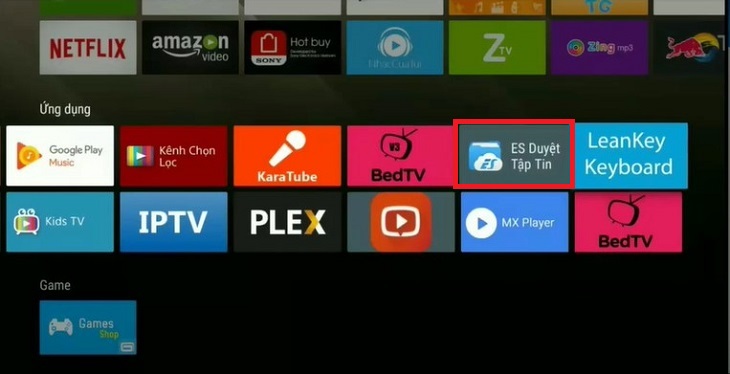
Bước 2: Tải phần mềm YI Home (Có thể chuyển phần mềm từ điện thoại sang tivi).
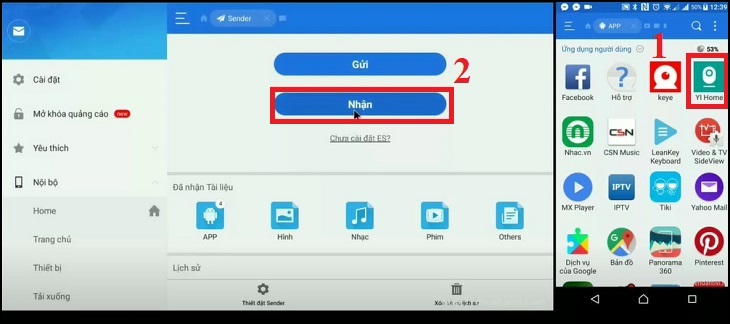
Bước 3: Chờ cho phần mềm YI Home chạy chuyển đổi từ điện thoại sang tivi.
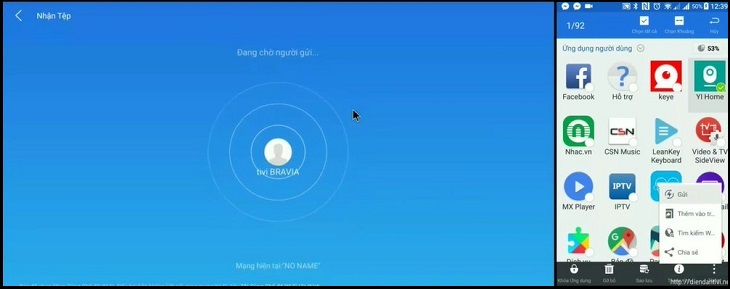
Bước 4: Sau khi hoàn tất chuyển đổi chọn vào phần mềm YI Home.
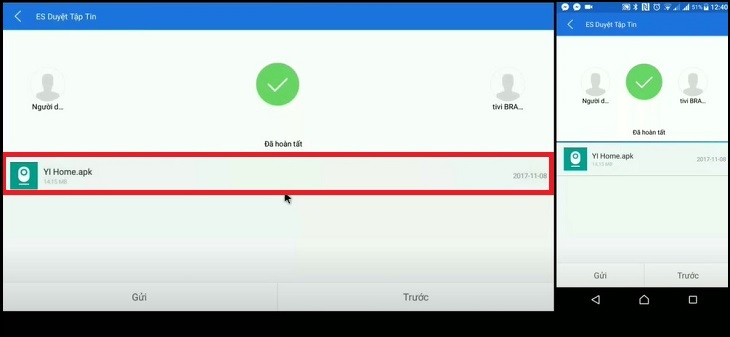
Bước 5: Chọn Cài đặt để ứng dụng cài đặt vào tivi.
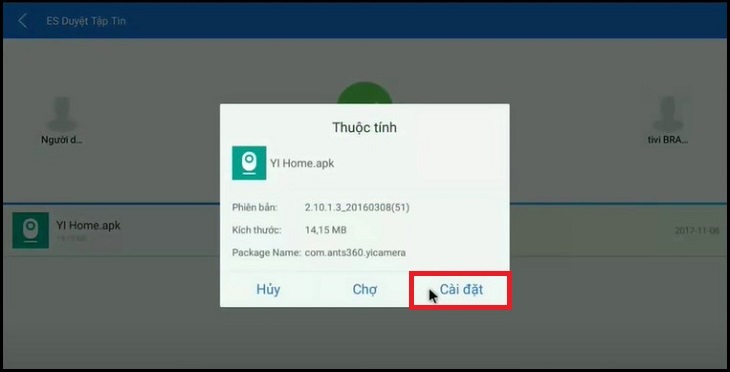
Bước 6: Tiếp tục chọn Cài đặt thêm lần nữa.
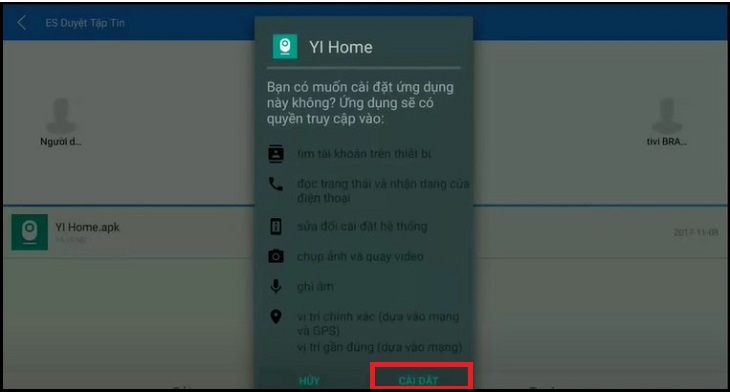
Bước 7: Sau khi cài đặt xong chọn Mở.
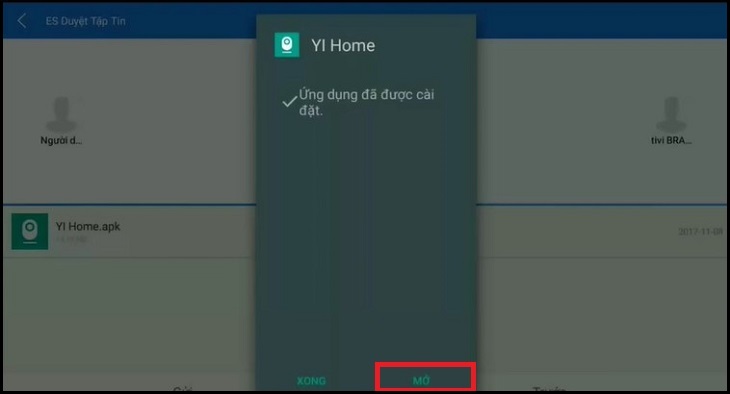
Bước 8: Chọn OK > Chọn Login.
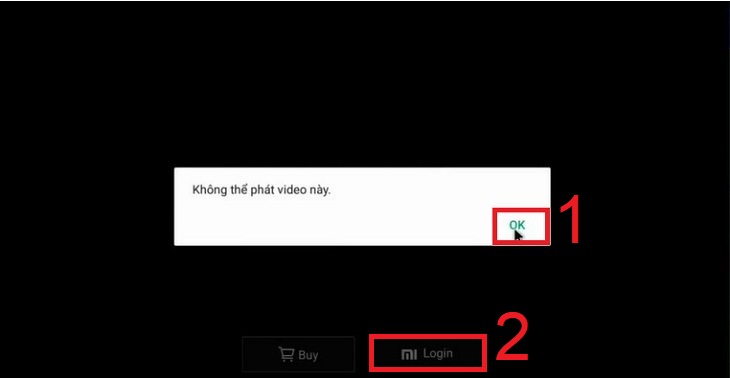
Bước 9: Đăng nhập tài khoản > Chọn Tìm.
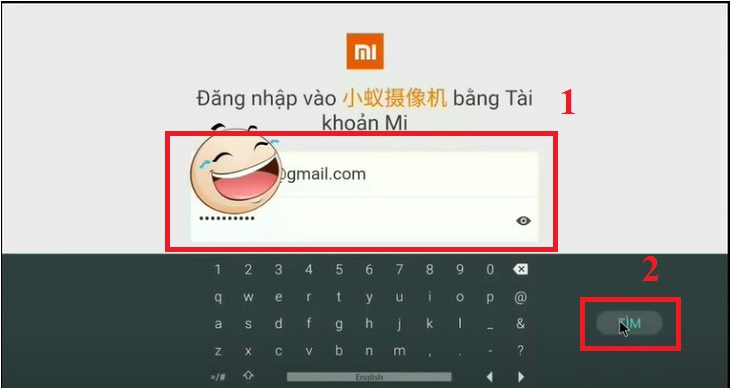
Bước 10: Chọn Let’s get started để bắt đầu vào ứng dụng.
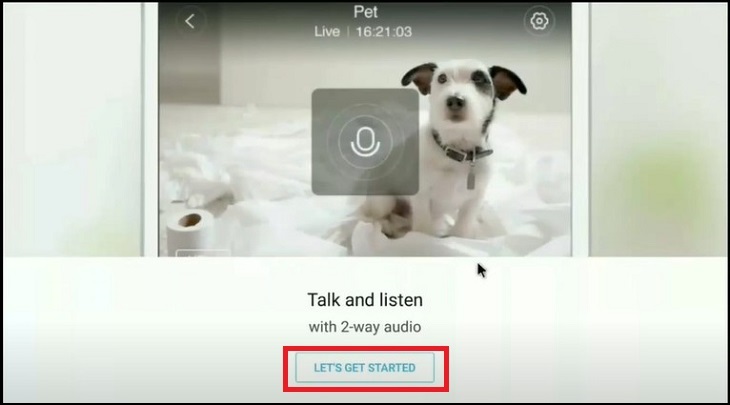
Bước 11: Chọn Camera an ninh mà bạn đã sử dụng kết nối là có thể theo dõi được.
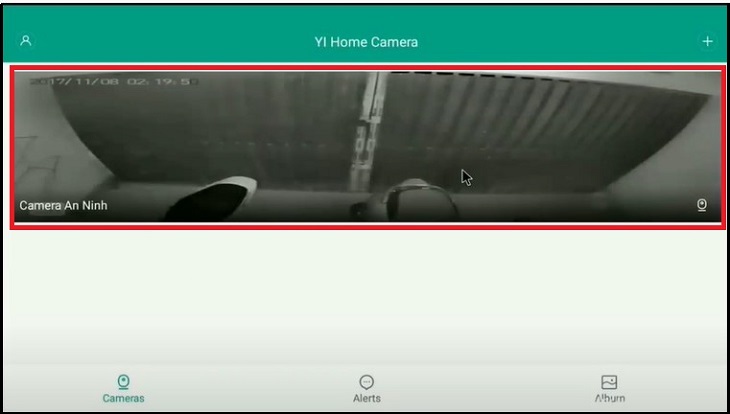
5Hướng dẫn trích xuất camera an ninh
Chuẩn bị:
- Cài đặt phần mềm Smart PSS để xem lại camera an ninh.
- Thêm camera các bạn muốn xem lại vào phần mềm này.
Bước 1: Vào giao diện chính của phần mềm, chọn Phát lại > Chọn Camera. Sau đó, chọn thời gian và tìm dữ liệu mà bạn muốn xem camera.
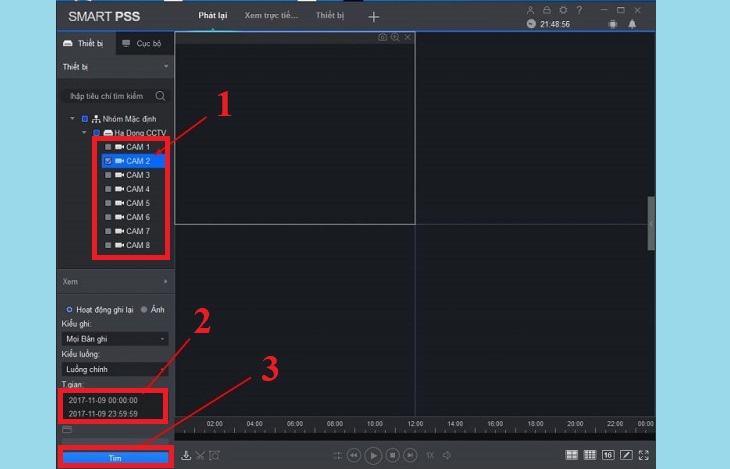
Bước 2: Tìm thanh màu xanh lá cây bên trái > Chọn thời điểm bắt đầu muốn lưu lại > Nhấp chuột vào đó.
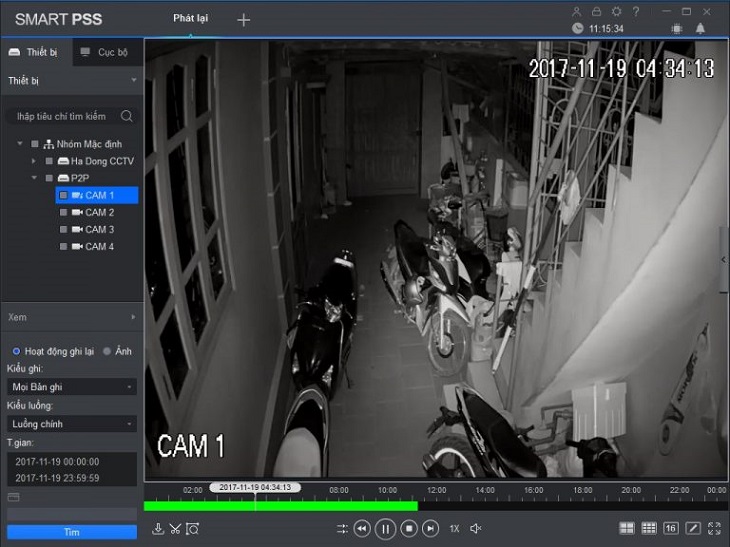
Bước 3: Chọn vào biểu tượng cái kéo để bắt đầu ghi hình.
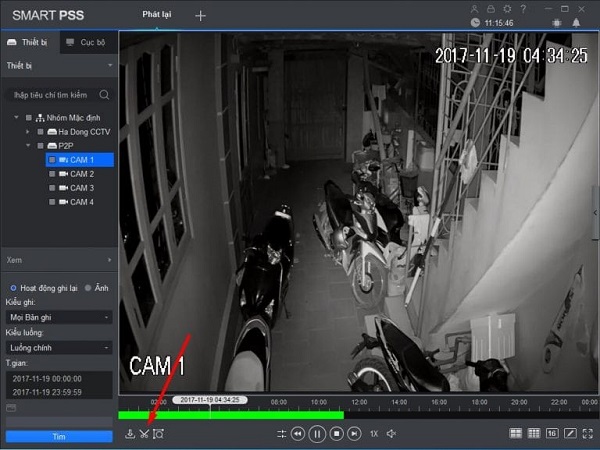
Bước 4: Chọn lại về biểu tượng cái kéo để chọn thời gian kết thúc muốn lưu ra để xuất thiết lập.
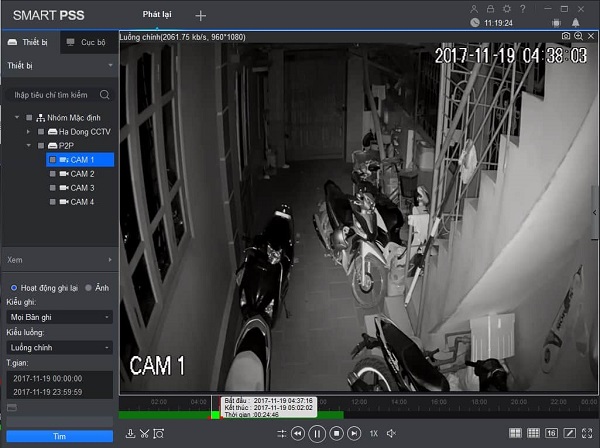
Bước 5: Chọn đường dẫn mà bạn định xuất > Chọn định dạng.
- Đường dẫn tệp: Bạn nên chọn ổ cứng lưu cho nhanh, sau đó sao chép qua USB.
- Định dạng xuất: Chọn AVI, định dạng này thường được sử dụng trên máy tính và có thể mở bất kỳ trên phần mềm nào.
- Chọn Lưu.
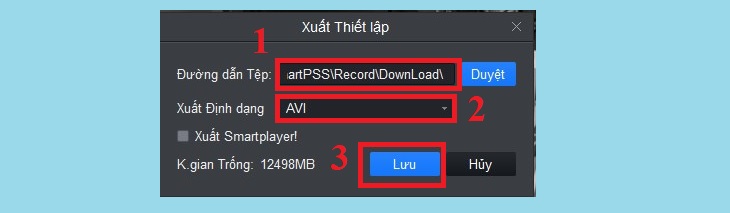
Bước 6: Sau đó có một thông báo > Chọn Lưu.
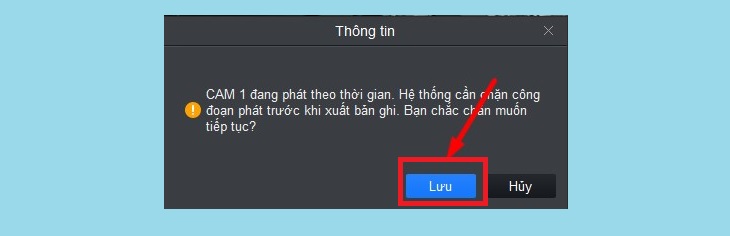
Bước 7: Chờ để file xuất ra, để xuất video nhanh hay chậm thì tùy thuộc vào dung lượng của file bạn xuất ra. Nếu các bạn xuất ra vài tiếng có thể phải chờ 15 – 20 phút để xuất ra hết.
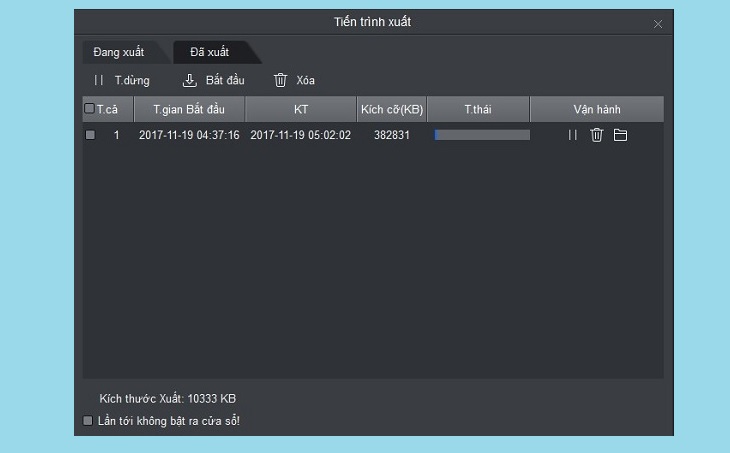
Bước 8: Khi xuất xong video xong, nhấn vào Tab Đã xuất > Chọn biểu tượng thư mục của file đã tải về.
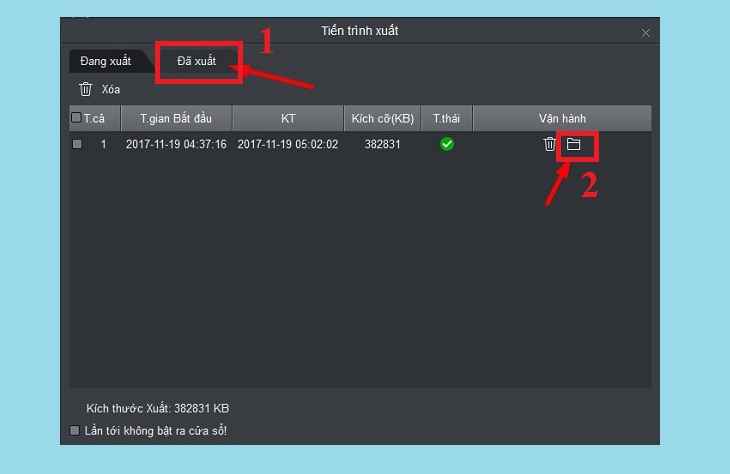
Bước 9: File của bạn đã được lưu về máy, bạn có thể xem lại video bất cứ lúc nào.
Lưu ý: Bạn không thể chuyển đổi file với dung lượng nhẹ hơn vì đôi khi video đã chỉnh sửa không được công nhận và có thể bị mờ.
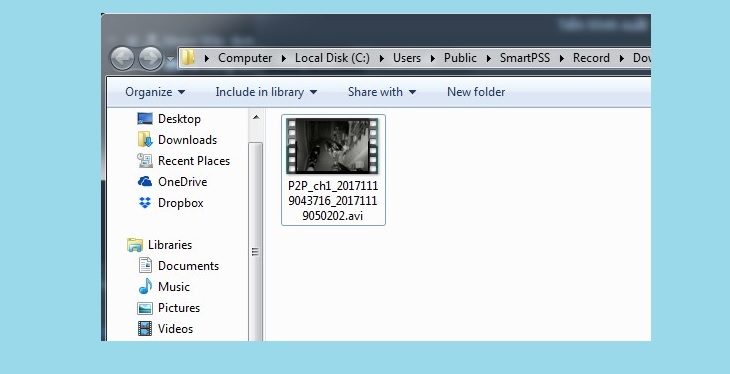
Bước 10: Mở lại file để xem lại video.

